Papier und Bytes sparen
13.10.2020, 08:00 Uhr
Firefox: Nur ausgewählte Abschnitte drucken
Im Firefox gibts einen Trick, mit dem Sie nur die ausgewählten Absätze drucken (oder via Druckfunktion in ein PDF speichern) können.
PS: Und ein «Sorry» an die Chrome-Fans, in deren Browser das nicht klappt.
PS: Und ein «Sorry» an die Chrome-Fans, in deren Browser das nicht klappt.
Aus dem relativ kurzen Tipp mit grossem Screenshot hätten Sie am liebsten nur den Lauftext ohne Beigemüse
(Quelle: PCtipp.ch)
Sie haben einen nützlichen Artikel gesehen, zum Beispiel einen Tipp beim PCtipp. Sie möchten ihn ausdrucken oder via Druckfunktion in ein PDF jagen, um ihn zu archivieren. Doch leider werden daraus vier Seiten, siehe das linke PDF. Sie hätten aber lieber nur den Tipp auf dem Papier, bzw. in der PDF-Datei, ohne Bilder und Bildstrecken und ohne sonstiges Drumherum – also so, wie im rechten Fenster.
Lösung: Hier sind Firefox-Nutzer einmal im Vorteil, denn der hat eine simple Auswahlmöglichkeit. Öffnen Sie den Artikel oder Tipp, der Sie interessiert. Wenn es sich um einen mehrseitigen Artikel handelt, verwenden Sie zunächst Auf einer Seite lesen. Das ist wichtig; sonst klappt es nicht.
Jetzt geht es ganz simpel. Sie wissen vielleicht, dass Sie auf Webseiten Text mit gedrückter Maustaste markieren können. Dies verwenden Sie nun, jedoch mit einem kleinen Zusatzkniff in Form der Ctrl-Taste (Strg-Taste).
Markieren Sie zunächst den ersten Absatz ganz normal mit gedrückter linker (normaler) Maustaste. Das können zum Beispiel Titel und Einleitung des Artikels sein. Scrollen Sie herunter bis zum nächsten Text-Teil, den Sie haben wollen. Drücken und halten Sie jetzt die Ctrl- bzw. Strg-Taste. Markieren Sie den gewünschten Absatz und lassen Sie die Ctrl-Taste los. Scrollen Sie weiter zum nächsten Abschnitt, den Sie drin haben wollen. Drücken und halten Sie erneut Ctrl bzw. Strg, während Sie diesen auch markieren.
Die blau hinterlegten Stellen sind mittels Maus und Ctrl- bzw. Strg-Taste markiert, alles andere steckt nicht in der Auswahl
Quelle: PCtipp.ch
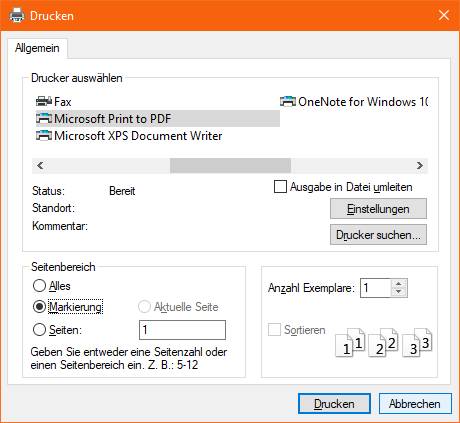
Im Firefox-Druckdialog entdecken Sie auch «Markierung», was Ihnen erlaubt, nur ausgewählte Abschnitte zu drucken (oder in eine PDF-Datei zu speichern)
Quelle: PCtipp.ch

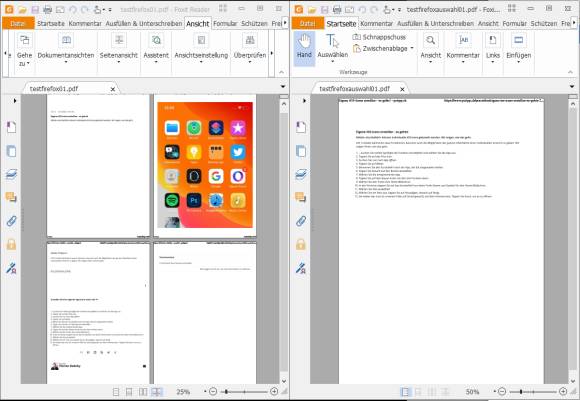
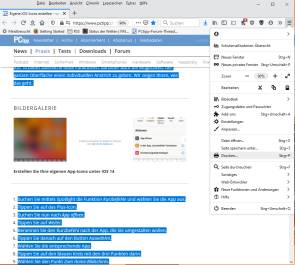






18.10.2020
19.10.2020
20.10.2020
21.10.2020
21.10.2020